


相信很多小伙伴都已经安装并且使用win11系统了,但是在使用的过程中我们难免会遇到一些电脑问题,有小伙伴发现电脑开机的时候软件图标模糊了,不知道是什么原因导致的,下面小编给大家分享一下win11系统某个软件图标模糊怎么办?一起来看看吧。
Win11部分软件显示模糊的修复方法:
第一步:首先我们在win11系统桌面找到模糊不清晰的软件图标,然后鼠标点击右键该图标,在打开的右键菜单项中选择 属性 选项。
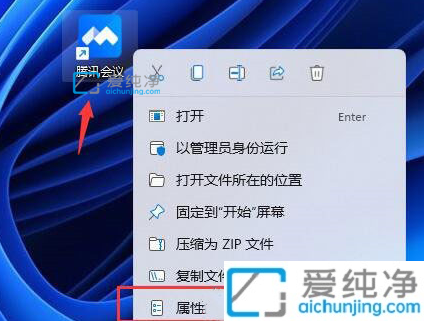
第二步:在打开的软件属性界面中,切换到 兼容性 选项卡。
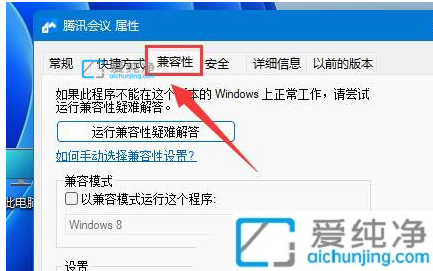
第三步:在兼容性下面窗口中,鼠标点击 更改高 DPI 设置 选项。
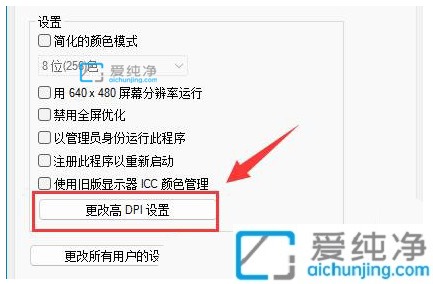
第四步:再鼠标勾选 替代高 DPI 缩放行为,缩放执行:应用程序 选项,再点击确定回到属性窗口,再点击确定保存即可。
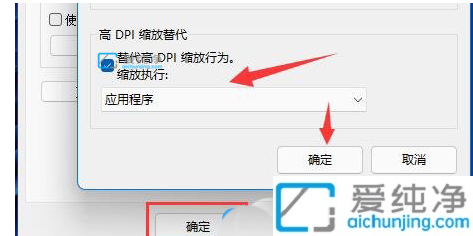
win11系统某个软件图标模糊的解决方法就给大家分享到这里了,大家可以根据以上步骤来操作,更多精彩资讯,尽在爱纯净。
| 留言与评论(共有 条评论) |